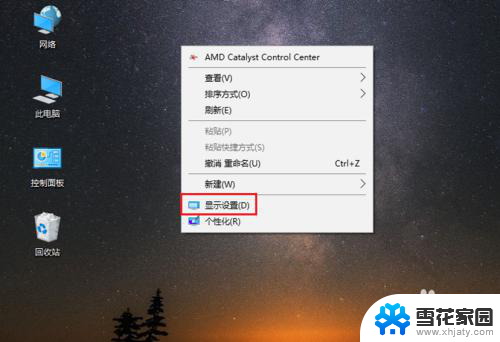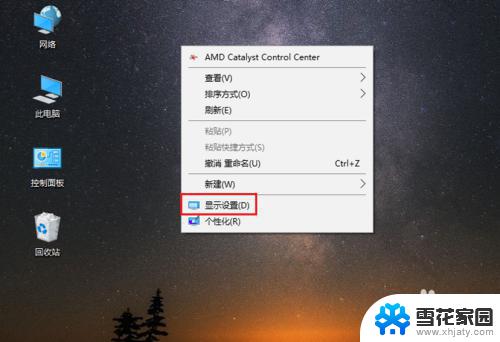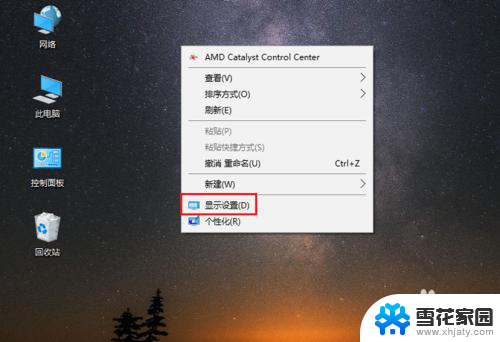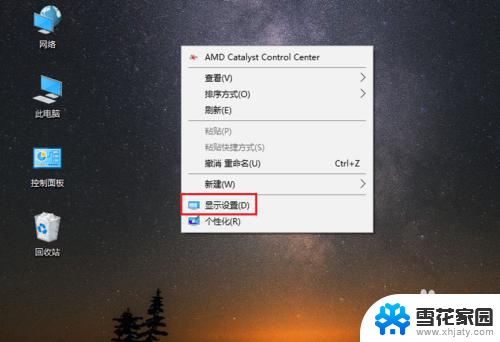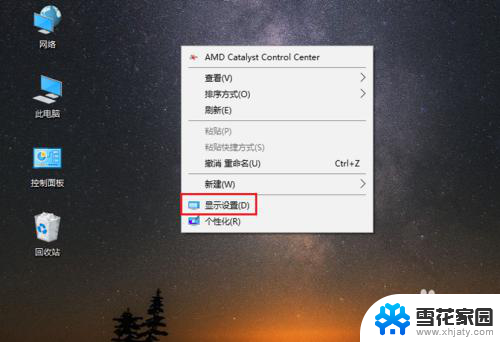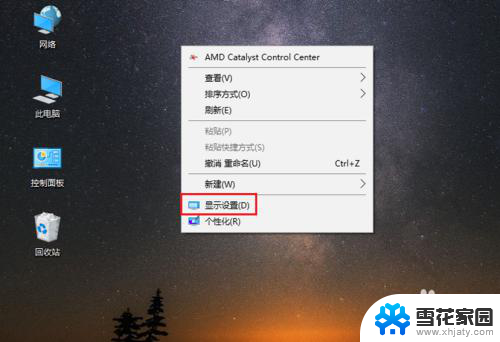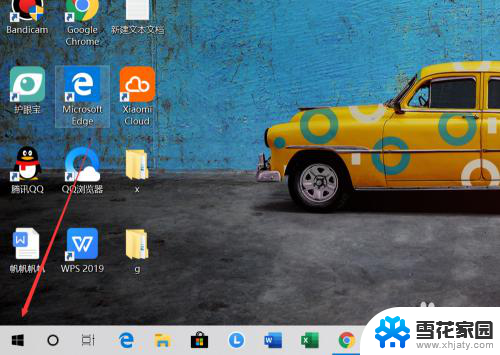电脑怎么改变字体大小 win10怎么设置电脑显示字体大小
更新时间:2023-11-19 10:44:06作者:xiaoliu
电脑怎么改变字体大小,在当今数字化时代,电脑已经成为我们生活中不可或缺的工具之一,而字体大小作为电脑显示的重要因素,对于我们的阅读体验和视觉舒适度起着至关重要的作用。很多人可能都不清楚如何在Win10操作系统中改变电脑的字体大小。幸运的是Win10提供了简便的设置选项,让我们能够根据个人喜好和需求来调整电脑的字体大小,以获得更好的用户体验。接下来我们将一起探讨Win10中如何改变电脑的字体大小,让我们的显示界面更加清晰舒适。
方法如下:
1.在电脑桌面,鼠标右击,出现窗口,点击【显示设置】。
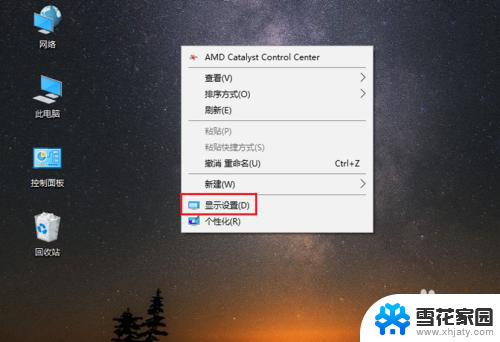
2.进入设置页面,找到【更改文本、应用等项目的大小】。
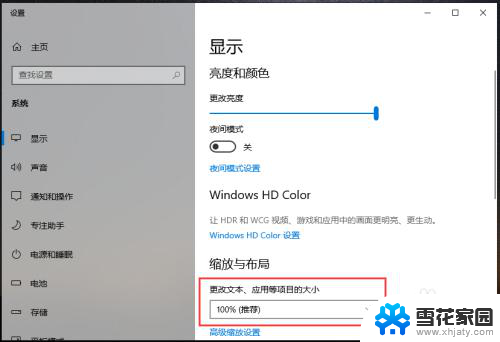
3.点击下方的百分比,出现选项,再点击百分比。
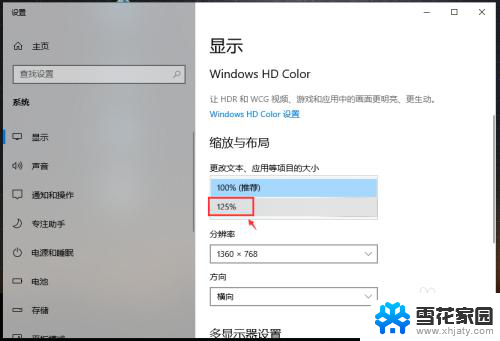
4.完成后,电脑的显示字体大小就会改变。
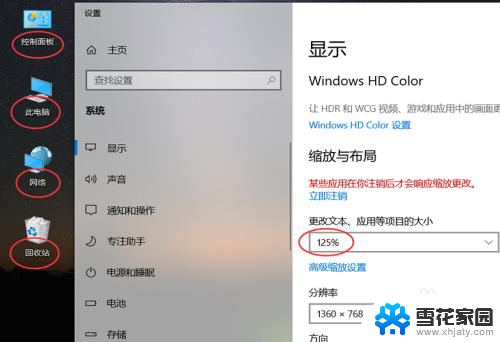
5.如果想要设置其他百分比大小,可以点击【高级缩放设置】如图所示。
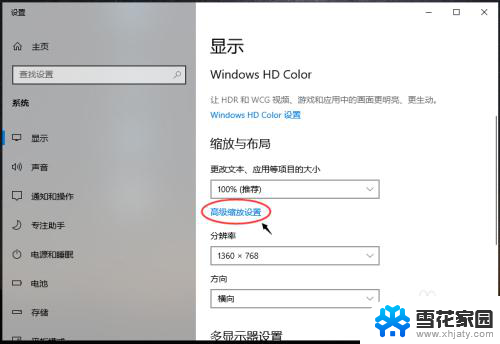
6.进入高级缩放设置页面,在自定义缩放下方。输入你想要的缩放大小,再点击【应用】。
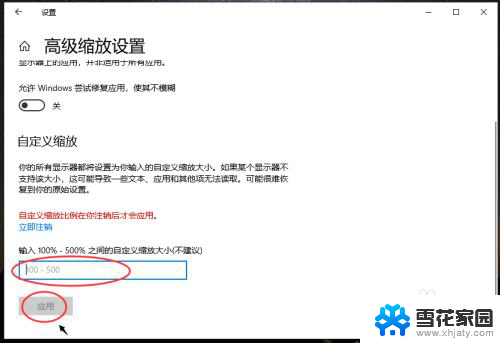
以上是电脑如何改变字体大小的全部内容,如果您遇到这种情况,您可以按照以上方法解决,希望这对大家有所帮助。